วิธีการลบ Apps และซอฟต์แวร์ใน Mac OS X โดยการถอนการติดตั้ง Terminal ด้วยตนเอง
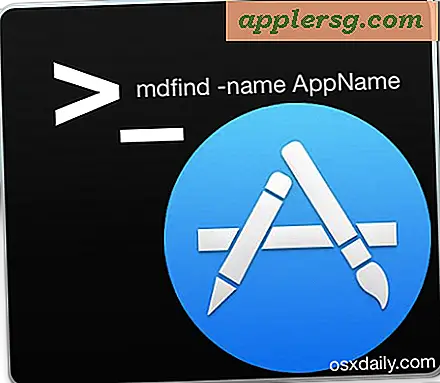
ปพลิเคชันส่วนใหญ่ใน Mac OS X สามารถถอนการติดตั้งได้อย่างง่ายดายโดยการลากเข้าไปในถังขยะจาก / Applications / โฟลเดอร์และอื่น ๆ อีกมากมายมาพร้อมกับโปรแกรมถอนการติดตั้งที่จะทำความสะอาดบ้านและสมบูรณ์ลบปพลิเคชันมากเกินไป นอกจากนี้ยังมีโปรแกรมอรรถประโยชน์ของบุคคลที่สามสำหรับ Mac OS ที่สามารถทำให้การลบแอปทำได้โดยง่ายเช่นลากและวาง
โซลูชันอื่นซึ่งได้รับการสงวนไว้เป็นอย่างดีและ สำหรับผู้ใช้ Mac ขั้นสูงเท่านั้น ที่สามารถใช้งานได้กับบรรทัดคำสั่งและมีความรู้ที่ลึกขึ้นเกี่ยวกับ Mac OS X คือการกำจัดแอปพลิเคชันและคอมโพเนนต์ที่เกี่ยวข้องอย่างทั่วถึงและด้วยเหตุนี้เอง เราจะครอบคลุมที่นี่
วิธีการของกระบวนการนี้เป็นทางด้านเทคนิคมากขึ้นและขึ้นอยู่กับเทอร์มินัลเพื่อให้ขั้นตอนการถอนการติดตั้งเสร็จสมบูรณ์ อีกครั้ง นี้มีไว้สำหรับผู้ใช้ขั้นสูงเท่านั้น และไม่จำเป็นต้องลบคอมโพเนนต์แอปพลิเคชันหรือแอปพลิเคชันด้วยวิธีนี้ เราจะแบ่งขั้นตอนออกเป็นสองส่วนส่วนแรกจะเป็นการหาแอปและองค์ประกอบที่เกี่ยวข้องซึ่งต้องใช้ความรู้และดุลยพินิจบางอย่างในการกำหนดสิ่งที่เกี่ยวข้องและสิ่งที่ไม่ใช่และประการที่สองการลบไฟล์ที่เหมาะสม หากคุณเป็นผู้เชี่ยวชาญที่พอใจกับโอกาสนี้และคุณต้องการคำสั่งที่สามารถดำเนินการได้โดยไม่มีคำอธิบายว่าเกิดอะไรขึ้นและทำไมคุณจึงสามารถข้ามไปยังเวอร์ชันที่ย่อลงได้ด้านล่าง
วิธีหาส่วนประกอบทั้งหมดของ Apps / Software ใน Mac OS X
เราจะใช้ Terminal และ mdfind แม้ว่าเครื่องมือค้นหาบรรทัดคำสั่งอื่น ๆ จะสามารถใช้งานได้ ไวยากรณ์ทั่วไปที่จะใช้เป็นคำสั่งต่อไปนี้ที่มีชื่อธง *:
mdfind -name "application name"
* คุณสามารถใช้การค้นหาที่กว้างที่สุดได้โดยไม่ต้องใช้ชื่อ - นามแฝง แต่ผลของคุณอาจไม่ถูกต้องไม่ว่าจะเป็นประโยชน์หรือไม่ขึ้นอยู่กับคุณ
ตัวอย่างเช่นหากต้องการค้นหาไฟล์และส่วนประกอบที่เกี่ยวข้องกับ Teleport แป้นพิมพ์ Mac OS X และยูทิลิตี้การแชร์เมาส์สำหรับการควบคุมเครื่อง Mac หลายเครื่องด้วยแป้นพิมพ์เดียวคุณสามารถใช้ข้อมูลต่อไปนี้:
mdfind -name "teleport"
การค้นหาแบบกว้างนี้ควรส่งคืนทุกอย่างบน Mac ที่เชื่อมโยงกับชื่อแอ็พพลิเคชันซึ่งไม่ได้หมายความว่าคุณควรลบทุกอย่างที่ส่งกลับโดยการค้นหา อย่างเช่นทุกอย่างที่พบคุณอาจต้องปรับพารามิเตอร์การค้นหาของคุณเพื่อพิจารณาว่าคุณพบส่วนประกอบที่จำเป็นทั้งหมดของแอปพลิเคชันและ / หรือซอฟต์แวร์หรือไม่
โดยทั่วไปแล้วคุณกำลังมองหาไบนารีไฟล์แอปและชิ้นส่วนที่เหลือของซอฟต์แวร์เช่นไฟล์ plist ค่ากำหนดแคช daemons และไฟล์อุปกรณ์เสริมอื่น ๆ และส่วนประกอบที่เกี่ยวข้องกับแอปพลิเคชันจำนวนมากใน OS X ส่วนประกอบแอ็พพลิเคชันอาจปรากฏขึ้น ในตำแหน่งที่หลากหลายซึ่งรวมถึง แต่ไม่ จำกัด เฉพาะเส้นทางไฟล์ต่อไปนี้:
/Applications/[Application]
~/Applications/[Application]
~/Library/Application Support/[Application]
~/Library/Preferences/[Application]
~/Library/Caches/[Application]
~/Library/Containers/Application]
~/Library/LaunchAgents/Application]
~/Library/PreferencePanes/[Application]
~/Library/Saved\ Application\ State/[Application]
~/Downloads/[Application]
/System/Library/LaunchDaemons/[Application]
/System/Library/LaunchAgents/[Application]
ในการย้ำข้อมูลนี้อาจเป็นรายการที่เก็บไฟล์ที่เกี่ยวข้องกับแอ็พพลิเคชันหนึ่ง ๆ หรืออาจเป็นรายการที่สมบูรณ์ซึ่งนี่คือเหตุผลที่คุณต้องใส่ใจกับรายงานที่คำสั่ง mdfind รายงาน หากสิ่งที่คุณต้องการถอนการติดตั้งอย่างสมบูรณ์คือยูทิลิตีบรรทัดคำสั่งอาจมีส่วนประกอบอยู่ในโฟลเดอร์ไบนารีต่างๆไม่ว่าจะ / usr / bin / usr / sbin หรืออื่น ๆ
การลบแอ็พพลิเคชัน Apps & Remnant Application ออกสิ้นเชิง
ลบเฉพาะไฟล์ที่เกี่ยวข้องที่เหมาะสมกับการลบไม่มีคำตอบแบบสากลสำหรับสิ่งนี้ซึ่งเป็นเหตุผลที่คุณต้องใส่ใจกับไฟล์ที่พบจากยูทิลิตี้ mdfind ตรวจสอบให้แน่ใจว่าคุณทราบว่าไฟล์ใดที่คุณกำลังลบและเหตุผลที่คุณกำลังลบข้อมูลดังที่กล่าวมาแล้วนี่เป็นคำแนะนำสำหรับผู้ใช้ผู้เชี่ยวชาญที่มีความรู้ขั้นสูงเกี่ยวกับ Mac OS X คุณไม่ต้องการลบสิ่งที่ผิดพลาดโดยบังเอิญ . จากนั้นคุณสามารถลบไฟล์ด้วยคำสั่ง rm หรือ srm อย่างถาวรหากคุณไม่คุ้นเคยกับคำสั่ง rm จะไม่สามารถย้อนกลับได้ดังนั้นโปรดใช้ด้วยความระมัดระวังหรือคุณอาจลบสิ่งที่สำคัญโดยไม่ได้ตั้งใจ
หากคุณไม่มั่นใจอย่างเหลือเชื่อกับสิ่งที่คุณกำลังทำอยู่คุณควรสำรอง Mac ไว้ก่อนแล้วจึงควรทำอย่างสม่ำเสมอต่อไป
ต่อไปนี้เป็นตัวอย่างของ rm ที่มีคำนำหน้า sudo เพื่อให้สิทธิ์ผู้ดูแลระบบลบไฟล์ที่ปลอมแปลงบางส่วนออกจากตำแหน่งสมมุติ (ใช่ทำขึ้นเพื่อป้องกันไม่ให้คัดลอกหรือวางและใช้คำสั่ง rm ที่มีประสิทธิภาพ):
sudo rm -rif ~/Directory/Component/Removeme.pane
sudo rm -rif /TheLibrary/LaunchDaemons/sketchyd
sudo rm -rif /usr/sbin/crudrunner
sudo rm -rif ~/Download/sketchydaemon-installer.tgz
sudo rm -rif ~ / .Tofu / Preferences / com.company.crudrunner.plist
นี่คือตัวอย่างของคอมโพเนนต์ 'sudo rm-rif' ที่เป็นจริง แต่ไม่มีไดเรกทอรีหรือไฟล์ใดที่จะสมบูรณ์ขึ้นอยู่กับสิ่งที่คุณค้นหาด้วย mdfind และสิ่งที่คุณระบุควรถูกลบออก
การกำจัดแอปและคอมโพเนนต์ด้วยตนเองใน OS X ผ่านทางเทอร์มินัล: เวอร์ชันที่ควบแน่น
ใจร้อน? ผู้เชี่ยวชาญบรรทัดคำสั่งและรู้ว่าจะหาขยะที่ไหน? ต่อไปนี้คือเวอร์ชันย่อและคำอธิบายของ sans - อย่าข้ามไปที่เรื่องนี้หากคุณไม่ทราบว่าคุณกำลังทำอะไรอยู่:
- ทิ้งไฟล์แอพพลิเคชันที่รู้จัก
- เรียกใช้ Terminal และใช้ไวยากรณ์ต่อไปนี้เพื่อค้นหาส่วนประกอบที่เหลือ
- ลบไฟล์ที่เกี่ยวข้องจากตำแหน่งระบบด้วย rm:
- ทำซ้ำตามที่จำเป็นพร้อมกับไฟล์คอมโพเนนต์ที่ส่งคืนโดย mdfind
mdfind -name [application name]
sudo rm -rf /Whatever
นอกจากนี้คุณยังสามารถเลือกนำส่วนประกอบออกจาก GUI ด้วย Finder การสืบค้นไฟล์แคชของผู้ใช้และไลบรารี / ส่วนประกอบอื่น ๆ ทำได้โดยง่ายผ่าน Finder ของ OS X ในขณะที่ไม่ได้แนะนำให้รู้จักการขุดลึกลงไปในโฟลเดอร์ระบบแบบลึกหรือไดเรกทอรี unix เช่น / usr / sbin / ด้วย GUI กระบวนการนี้ใช้เพื่อลบซอฟต์แวร์เริ่มต้นที่มาพร้อมกับ Mac OS X แม้ว่าจะไม่มีเหตุผลที่น่าสนใจ แต่อย่างใดจึงไม่แนะนำให้ใช้
ถ้าข้อใดเกิดขึ้นเหนือศีรษะของคุณนี่เป็นเพราะนี่เป็นสิ่งที่ก้าวหน้ากว่าที่ผู้ใช้ Mac โดยเฉลี่ยจะต้องทำ สำหรับผู้ใช้ Mac ส่วนใหญ่คุณควรใช้วิธีถอนการติดตั้งแอปแบบดั้งเดิมมากกว่าเดิมหรือใช้ยูทิลิตี้ถอนการติดตั้งแอพพลิเคชันอย่าง AppCleaner ซึ่งเป็นบริการฟรีและโดยทั่วไปจะใช้กระบวนการค้นหาเดียวกัน แต่ผ่านอินเทอร์เฟซผู้ใช้แบบกราฟิก





![แอ็ปเปิ้ลเดี๋ยวนี้ออกอากาศวันหยุดพาณิชย์ "Sway", Featuring iPhone X และ AirPods [วิดีโอ]](http://applersg.com/img/news/870/apple-now-airing-holiday-commercial-sway.jpg)






